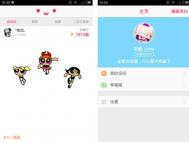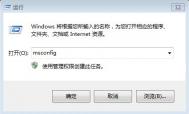皮皮精灵是什么?皮皮精灵怎么用
皮皮精灵是什么?
皮皮精灵是基于腾讯微博和新浪微博的第三方应用,可以增强和扩展现有微博的一些功能,比如定时发送微博、定时转发微博、批量发布微博、微博分析、互听查询、微博内容库、微博图库、转播统计、图片分享、微博比赛等等。
软件可以关联新浪,腾讯微博。
皮皮精灵怎么用?
1、先在本站下载最新官方版本:
2、登录
以前使用过皮皮时光机或皮皮定时器的用户,可直接使用皮皮精灵帐号登录,无需再次注册。暂不支持直接用微博帐号登录。
(本文来源于图老师网站,更多请访问http://m.tulaoshi.com)新用户可点击此处注册

3、主界面

3.1 帐号信息
1、每组关联帐号的首个帐号为主帐号,主帐号只能是新浪/腾讯微博
2、点击主帐号头像可进入当前微博页面
3、同步关联的帐号头像亮时,同步发布,头像灰时,不同步发布

3.2 菜单栏

1、自动启动:随电脑开机而自动启动
2、删除信息:显示自动删除详细列表
3、帮助中心:进入帮助页面
4、反馈建议:点击直接与客服通话反馈问题
5、检查更新:更新到最新版本
6、关于我们:查看版本信息
7、更多设置:进入设置页面
8、切换账户:注销当前帐号返回登录界面
9、退出软件:关闭软件
3.3 账户选择
点击"账户切换"按钮,打开账户选择窗口

添加腾讯帐号,点击授权-腾讯
添加新浪帐号,点击授权-新浪

关联多微博平台(新浪、腾讯、搜狐、网易)进入定时器页面,点击设置-多微博平台

3.4 微博编辑
1、可手动编辑内容:暂支持插入新话题清空图片视频音乐短网址微博克隆。

2、在网页内用鼠标选取想要发布的内容及图片,按F4快捷键后,选取的内容和图片将自动复制粘贴在微博编辑区。或将软件置顶,鼠标拖动内容到微博编辑区。

3.5 微博来源
桌面版现支持默认来源和官方来源两种

1、默认来源:微博保存在服务器上,无需挂机,定时完后可关闭,显示来自皮皮精灵(皮皮时光机或网页版上自定义的来源)
2、官方来源:微博保存在本地电脑,需挂机,到了定时时间由软件在后台发送,显示来自新浪/腾讯微博。
(本文来源于图老师网站,更多请访问http://m.tulaoshi.com)4 记录列表
点击记录,打开查看记录窗口

记录分发送记录转发记录

5 内容库
点击内容库打开内容库窗口

内容库左上角显示当前帐号同步信息来源当前签名
选择新浪/腾讯来源时,可批量发送
在内容库页面发送的微博不会再显示到当前微博帐号

6 设置窗口
点击右上角设置小按钮,或者打开菜单-更多设置,进入设置窗口

6.1 水印设置
水印设置仅针对新浪/腾讯来源,默认来源的水印设置与网页版同步,无需再次设置

6.2 签名设置
针对各个微博分别签名,自动添加在该微博下定时的每条微博后面。
默认来源时,主帐号与关联帐号需设置一样的签名,否则默认不添加
新浪、腾讯来源时,主帐号与关联帐号可随意设置不同的签名,分别添加

6.3 删除设置
针对各个微博分别删除,开启后,根据时间、分类、转发条数限制选择性的删除,也可添加不想删掉的微博链接

设置完成后,可点击主界面右侧的自动删除小按钮查看删除详情

注:更多精彩教程请关注图老师电脑教程栏目